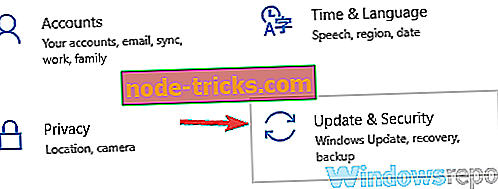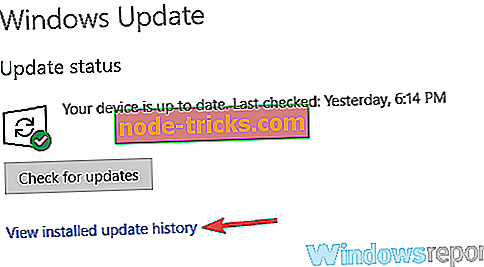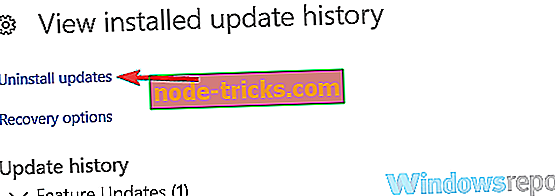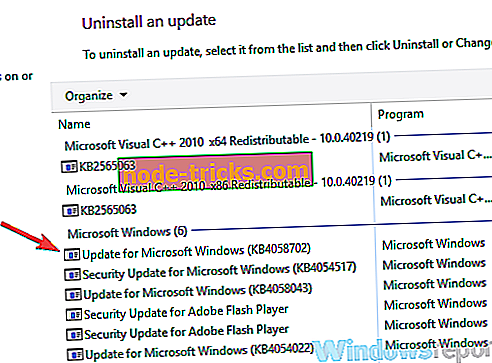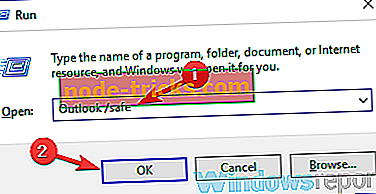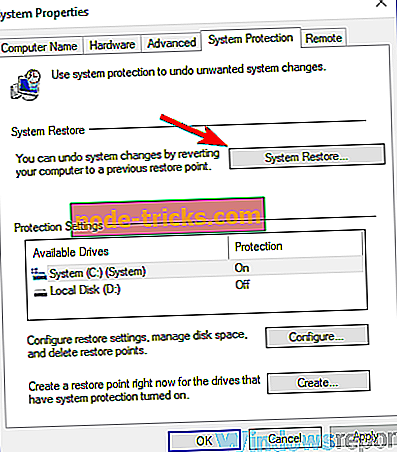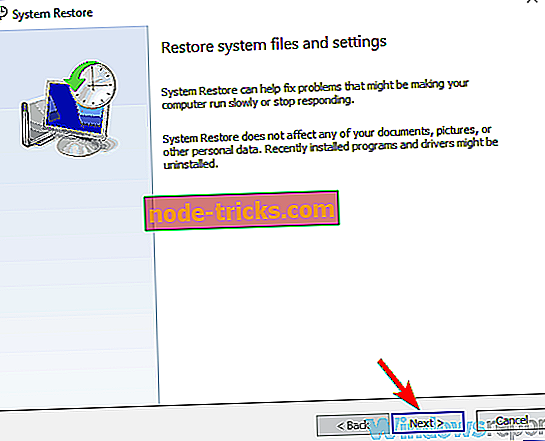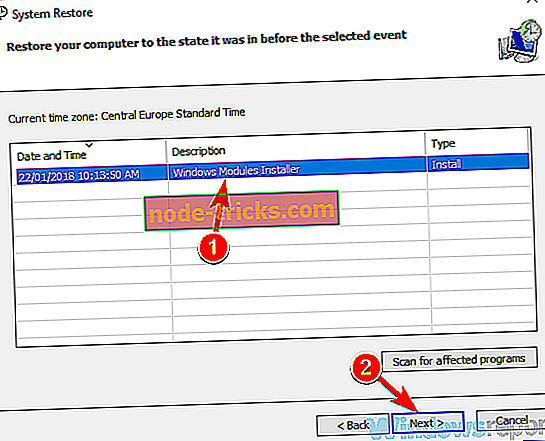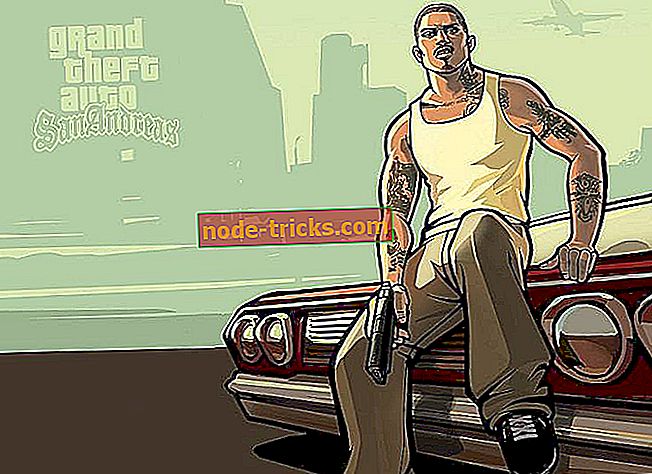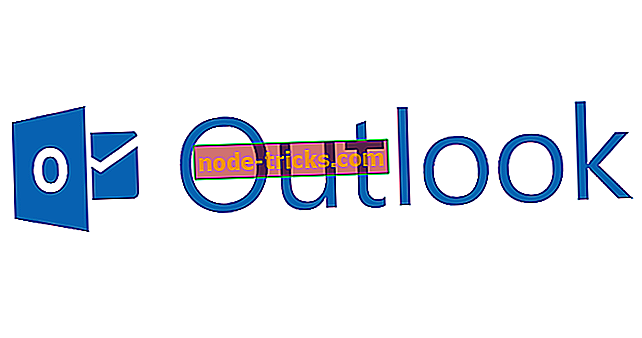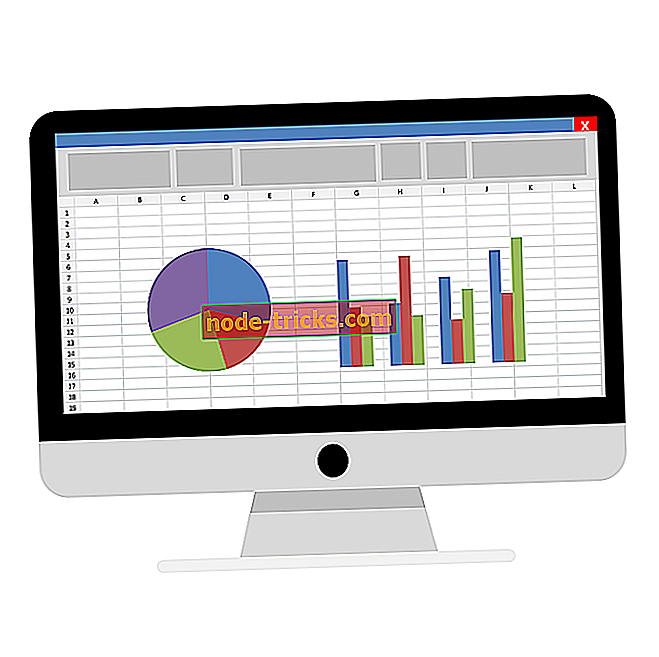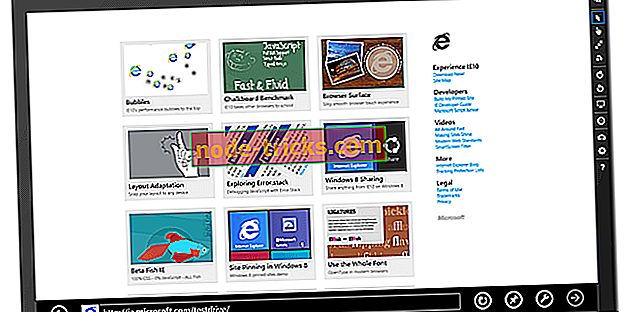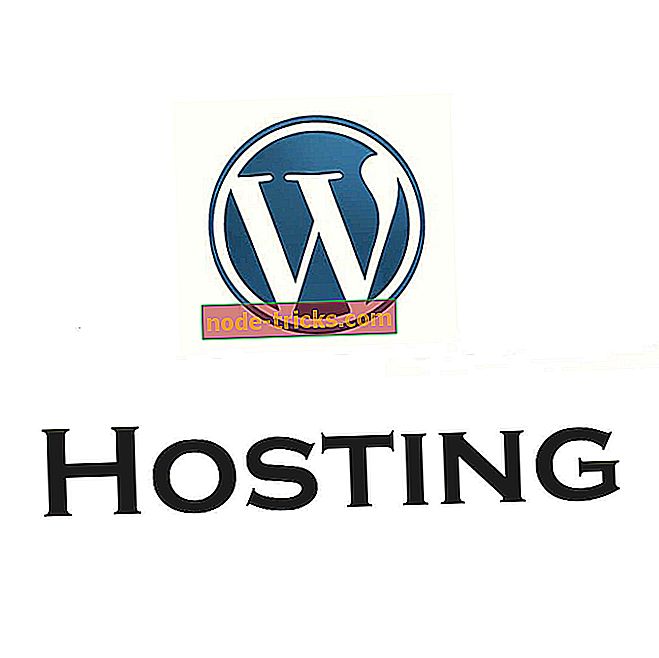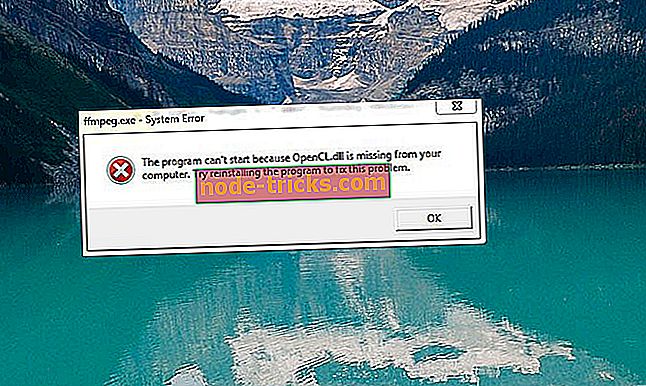Fixare completă: Outlook 2016 se blochează atunci când lucrează cu e-mail cu atașament
Mulți utilizatori utilizează Outlook 2016 ca client implicit de e-mail, dar uneori Outlook 2016 se blochează la deschiderea e-mailului cu un atașament. Aceasta poate fi o problemă mare pentru unii utilizatori, deci să vedem cum să remediem această problemă.
Perturbațiile Outlook pot fi problematice și vorbind despre accidente, iată câteva probleme comune pe care utilizatorii le-au raportat:
- Outlook 2016 se blochează la deschiderea atașamentelor PDF - Această problemă apare, de obicei, din cauza adăugării PDF în Outlook. Pentru a remedia problema, dezactivați pur și simplu acest add-in și verificați dacă rezolvă problema.
- Outlook 2016 se blochează la atașarea fișierelor, salvarea atașamentelor, adăugarea atașamentelor, deschiderea atașamentelor, trimiterea de e-mailuri cu atașamente, vizualizarea e-mailurilor cu atașament - Există multe probleme legate de atașamente care pot apărea în Outlook 2016, dar ar trebui să le puteți remedia folosind una a soluțiilor noastre.
- Outlook 2016 se blochează la deschiderea e - mailului - Uneori este posibil ca Outlook să se prăbușească de îndată ce deschideți un e-mail. Aceasta este o problemă mare, dar s-ar putea să o rezolvați pornind Outlook în modul Safe.
Outlook 2016 se blochează atunci când deschideți e-mail cu atașament, cum să remediați acest lucru?
- Verificați antivirusul
- Distribuiți atașamentul dintr-un alt program
- Instalați cele mai recente actualizări
- Eliminați actualizările problematice
- Dezactivați programele de completare Outlook
- Porniți Outlook în modul de siguranță
- Reinstalați Outlook
- Utilizați webmail sau alt client de e-mail
- Utilizați Restaurare sistem
Soluția 1 - Verificați-vă antivirusul

Având un antivirus bun este important, dar uneori antivirusul dvs. poate interfera cu sistemul dvs. și poate cauza blocarea Outlook 2016, mai ales când vizualizați atașamentele. Aceasta poate fi o problemă enervantă și, pentru ao remedia, asigurați-vă că verificați caracteristicile de securitate ale e-mailului antivirus și dezactivați. Dacă aceasta nu funcționează, este posibil să fiți nevoit să dezactivați antivirusul în totalitate.
În cel mai rău scenariu, poate fi necesar să dezinstalați antivirusul pentru a remedia această problemă. Dacă eliminarea antivirusului rezolvă problema, vă recomandăm să treceți la o altă soluție antivirus. Există multe instrumente antivirus excelente pe piață, dar dacă doriți protecție maximă, vă sugerăm să încercați acum Bitdefender .
Soluția 2 - Distribuiți atașamentul dintr-un alt program
Potrivit utilizatorilor, Outlook 2016 se blochează atunci când încearcă să adauge un atașament la e-mailurile tale. Aceasta poate fi o problemă mare, dar mai mulți utilizatori au raportat o soluție utilă. Se presupune că au avut probleme în timp ce atașau documente Word, dar au rezolvat problema printr-o soluție simplă.
Potrivit acestora, ei au evitat problema prin simpla deschidere a documentului pe care încercau să-l atașeze în Cuvânt. După ce au făcut acest lucru, au trebuit doar să aleagă să partajeze documentul ca atașament în Outlook.
Acest lucru a început Outlook cu documentul atașat și problema a fost rezolvată definitiv. Suna ca o soluție ciudată, dar mai mulți utilizatori au raportat că funcționează, deci ar fi bine să încercați.
Soluția 3 - Instalați cele mai recente actualizări
Dacă Outlook 2016 se blochează atunci când lucrează cu e-mailul cu atașament, s-ar putea să rezolvați problema instalând cele mai recente actualizări. De obicei, Outlook instalează automat actualizările care lipsesc, însă puteți verifica mereu actualizările pe cont propriu.
Pentru a face acest lucru, trebuie doar să faceți următoarele:
- Deschideți Outlook 2016.
- Treceți la File> Account Office> Actualizări Office> Actualizați acum .
Outlook 2016 va verifica actualizările disponibile și le va descărca în fundal. După instalarea celor mai recente actualizări, verificați dacă problema persistă.
Soluția 4 - Eliminați actualizările problematice
În unele cazuri, problemele legate de atașamente și Outlook 2016 pot apărea din cauza unei actualizări problematice. Dacă această problemă a apărut după o actualizare, este posibil ca această actualizare să cauzeze problema. Cu toate acestea, puteți rezolva problema pur și simplu prin găsirea și eliminarea actualizării problematice de pe PC.
Acest lucru este destul de simplu de făcut și puteți face acest lucru urmând acești pași:
- Utilizați comanda rapidă Windows Key + I pentru a deschide aplicația Setări . Când se deschide aplicația Setări, accesați secțiunea Actualizare și securitate .
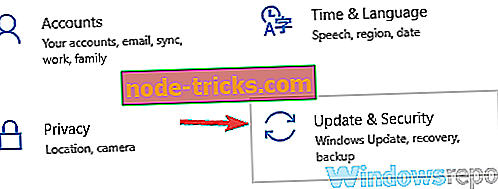
- Acum, selectați Afișați istoricul actualizărilor din panoul din stânga.
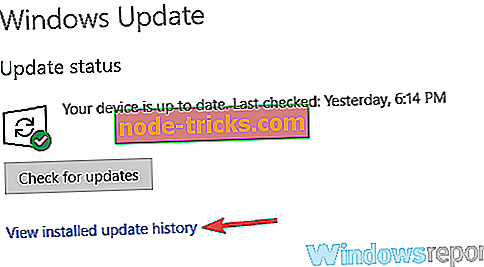
- Ar trebui să vedeți acum o listă cu toate actualizările recente. Memorați câteva actualizări recente și faceți clic pe Dezinstalare actualizări .
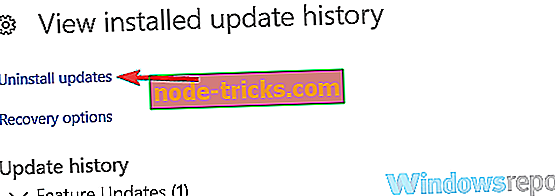
- Acum, trebuie doar să faceți dublu clic pe actualizarea pe care doriți să o dezinstalați. Urmați instrucțiunile de pe ecran pentru a elimina actualizarea.
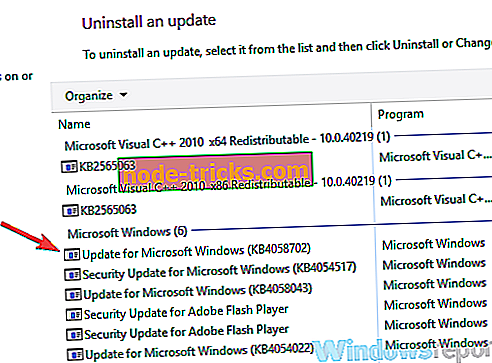
După ce eliminați actualizarea problematică, verificați dacă Outlook funcționează corect. Trebuie să menționăm că Windows tinde să instaleze în mod automat actualizările care lipsesc automat, deci asigurați-vă că blocați Windows de la instalarea actualizărilor automate.
Soluția 5 - Dezactivați programele de completare Outlook
Dacă Outlook 2016 se blochează în timp ce lucrează cu e-mailuri cu atașament, este destul de probabil că unul dintre add-in-urile dvs. este problema. Suplimentele oferă funcționalități suplimentare și vă permit să conectați Outlook cu alte aplicații pentru a schimba informații.
Deși programele de completare pot fi utile, unele programe de completare pot provoca probleme cum ar fi acest ton. Pentru a remedia problema, este recomandat să dezactivați programele de completare. Pentru a dezactiva programele de completare, trebuie doar să faceți următoarele:
- Accesați Fișier> Opțiuni> Suplimente .
- Căutați secțiunea Gestionați, faceți clic pe butonul Du - te .
- Când apare caseta de dialog, dezactivați toate programele de completare și faceți clic pe butonul OK .
După aceasta, verificați dacă problema persistă. Dacă problema nu mai apare, trebuie să activați modulele de completare unul câte unul până când reușiți să recreați problema. Odată ce ați găsit add-in problematic, păstrați-l dezactivat sau eliminați-l și problema ar trebui rezolvată definitiv.
Mai mulți utilizatori au raportat că pluginul Skype for Business a provocat problema, dar alte plug-in-uri pot provoca această problemă, de aceea asigurați-vă că le dezactivați pe toate.
Soluția 6 - Porniți Outlook în modul de siguranță
Unii utilizatori au raportat că nu pot lansa deloc Outlook 2016 și, dacă se întâmplă acest lucru, trebuie să porniți Outlook în modul Safe. Outlook Safe Mode utilizează setările prestabilite și menține toate componentele dezactivate dezactivate, astfel încât, dacă problema este legată de add-in-urile sau setările dvs., modul sigur trebuie să vă ajute în acest scop.
Pentru a porni Outlook în Safe Mode, trebuie doar să faceți următoarele:
- Apăsați tasta Windows + R pentru a deschide caseta de dialog Executare.
- Introduceți Outlook / sigure și faceți clic pe butonul OK .
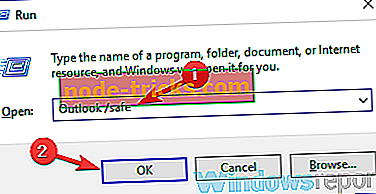
- Selectați fereastra Profiluri va apărea acum. Faceți clic pe OK pentru a porni Outlook.
Dacă Outlook reușește să pornească în modul Safe, este aproape sigur că una dintre setările sau add-on-urile dvs. cauzează problema. Rețineți că pornirea Outlook în modul sigur nu va rezolva problema dvs., dar este o modalitate bună de a depana problema.
Soluția 7 - Reinstalați Outlook
Dacă Outlook 2016 se blochează în timp ce încearcă să deschidă e-mailuri cu atașamente, este posibil ca instalarea Outlook să fie coruptă. Aceasta poate fi o problemă, dar o puteți rezolva cu ușurință prin reinstalarea Outlook. Există mai multe metode de a face acest lucru, dar dacă doriți să eliminați complet Outlook, vă sugerăm să utilizați un software de dezinstalare.
În cazul în care nu știți, software-ul de dezinstalare, cum ar fi Revo Uninstaller, va elimina complet Outlook și toate fișierele și înregistrările de registry asociate cu acesta. Procedând astfel, pe PC nu vor mai exista fișiere rămase și va fi ca și cum Outlook nu ar fi fost instalat niciodată.
Odată ce eliminați Outlook, instalați-l din nou și verificați dacă problema apare din nou.
Soluția 8 - Utilizați webmail sau un alt client de e-mail
Uneori pur și simplu nu puteți rezolva anumite probleme și, dacă este cazul, și Outlook 2016 este încă crashing atunci când lucrați cu atașamente, probabil că ar trebui să încercați să utilizați webmail. Aproape toate serviciile de e-mail au o versiune web disponibilă, permițându-vă să vă verificați e-mailurile fără un client de e-mail. Aceasta este doar o soluție, dar o puteți folosi până când veți găsi o soluție permanentă pentru problema dvs.
Dacă nu sunteți un fan al webmail-ului, probabil că doriți să încercați să utilizați un alt client de e-mail. Există mulți clienți de e-mail excelente, cum ar fi Thunderbird sau aplicația Mail în Windows 10. Cu toate acestea, dacă doriți ceva mai profesionist și o înlocuire corespunzătoare a Outlook, vă sugerăm să verificați clientul eM .
- Descărcați acum clientul eM
Soluția 9 - Utilizați Restaurare sistem
Dacă problema cu Outlook 2016 se blochează este încă acolo, s-ar putea să rezolvați problema utilizând funcția Restabilire sistem. Restaurare sistem vă permite să reveniți la modificările de pe PC și să remediați diferite probleme și să utilizați Restabilirea sistemului, trebuie doar să faceți următoarele:
- Apăsați tasta Windows + S și tastați restabilirea sistemului . Selectați Creați un punct de restaurare din lista de rezultate.

- Sistemul Proprietăți sistem va apărea. Faceți clic pe butonul Restaurare sistem .
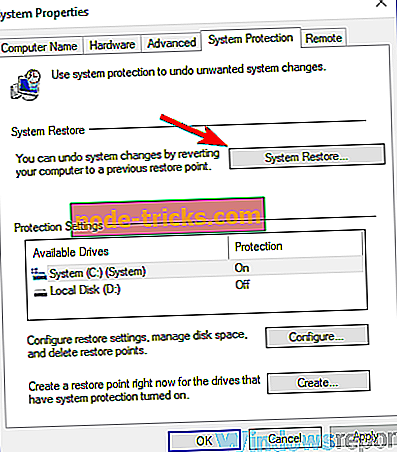
- Când se deschide fereastra Restaurare sistem, faceți clic pe Următorul pentru a continua.
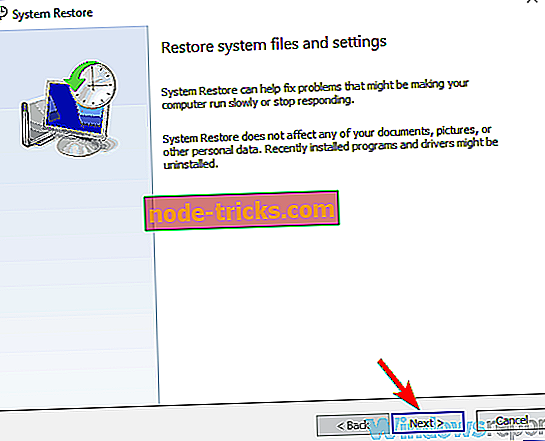
- Bifați opțiunea Afișați mai multe opțiuni de restaurare, dacă este disponibilă. Acum, trebuie doar să selectați punctul de restaurare dorit și să faceți clic pe Următorul .
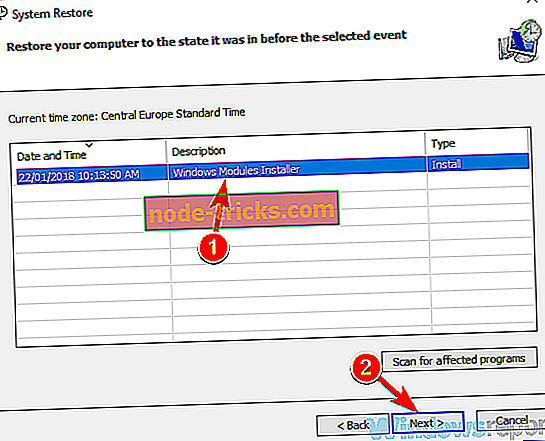
- Urmați instrucțiunile de pe ecran pentru a finaliza procesul de restaurare.
După restaurarea computerului, verificați dacă problema persistă.
Outlook 2016 blochează poate fi destul de problematică și vă împiedică să lucrați cu atașamente. Cu toate acestea, sperăm că ați reușit să remediați problema utilizând una dintre soluțiile noastre.